كيفية تغيير كلمة المرور على iPhone
كلمة المرور - أهم وسيلة للأمان ، وتقييد معلومات المستخدم من أطراف ثالثة. إذا كنت تستخدم Apple iPhone ، فمن المهم للغاية إنشاء مفتاح أمان موثوق يضمن السلامة الكاملة لجميع البيانات.
تغيير كلمة مرور iPhone
فيما يلي خياران لتغيير كلمة المرور على iPhone: من حساب Apple ID ومفتاح الأمان المستخدم عند إلغاء قفل أو تأكيد الدفع.
الخيار 1: مفتاح الأمان
- افتح الإعدادات ، ثم حدد "Touch ID ورمز المرور" (قد يختلف اسم العنصر اعتمادًا على طراز الجهاز ، على سبيل المثال ، بالنسبة لـ iPhone X سيكون "Face ID ورمز المرور" ).
- تأكيد تسجيل الدخول عن طريق إدخال كلمة المرور من شاشة قفل الهاتف.
- في النافذة التي تفتح ، حدد "تغيير رمز كلمة المرور" .
- الرجاء إدخال رمز المرور القديم.
- بعد ذلك ، سيطالبك النظام بإدخال رمز كلمة مرور جديد مرتين ، وبعد ذلك سيتم إجراء التغييرات فورًا.
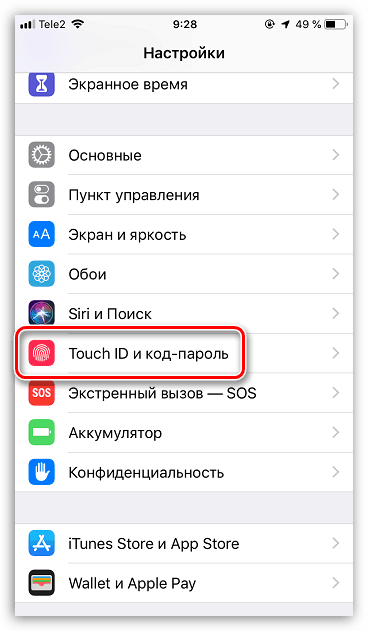
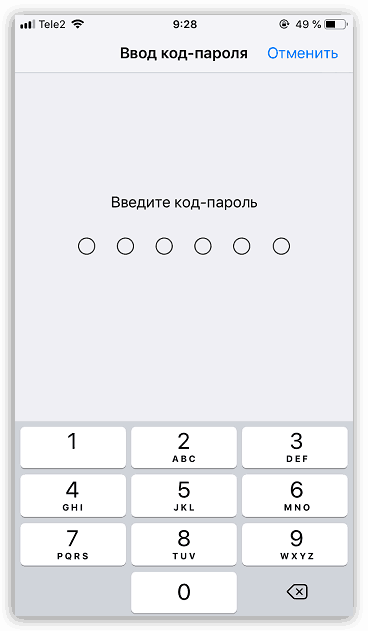
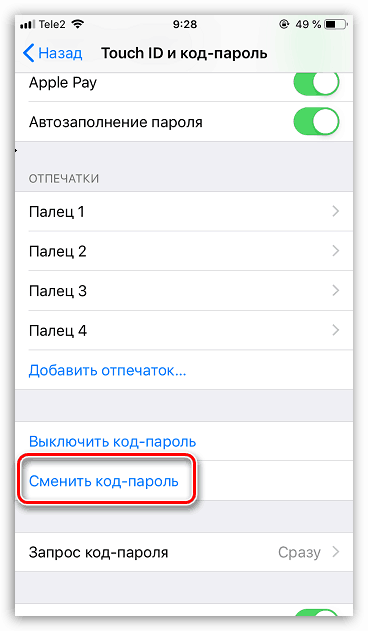
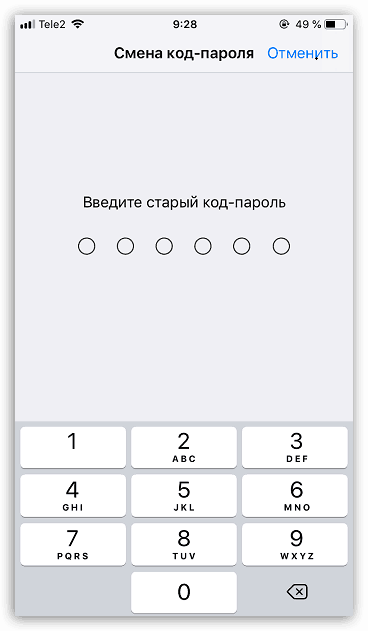
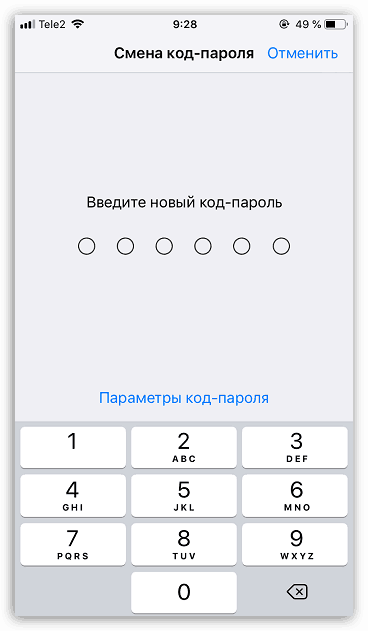
الخيار 2: كلمة مرور معرف Apple
تم تعيين المفتاح الرئيسي ، الذي يجب أن يكون معقدًا وموثوقًا به ، على حساب Apple ID. إذا كان المحتال يعرفه ، فسيكون قادرًا على إجراء العديد من التلاعب بالأجهزة المتصلة بالحساب ، على سبيل المثال ، لمنع الوصول إلى المعلومات عن بُعد.
- افتح الإعدادات. في الجزء العلوي من النافذة ، حدد اسم حسابك.
- في النافذة التالية ، انتقل إلى قسم "كلمة المرور والأمان" .
- بعد ذلك ، حدد "تغيير كلمة المرور" .
- أدخل رمز مرور iPhone الخاص بك.
- ستعرض الشاشة نافذة لإدخال كلمة مرور جديدة. أدخل مفتاح الأمان الجديد مرتين. ضع في اعتبارك أن طوله يجب أن يكون 8 أحرف على الأقل ، ويجب أن تتضمن كلمة المرور رقمًا واحدًا على الأقل وأحرفًا كبيرة وصغيرة. بمجرد الانتهاء من إنشاء المفتاح ، في الزاوية اليمنى العليا ، انقر فوق الزر "تغيير" .
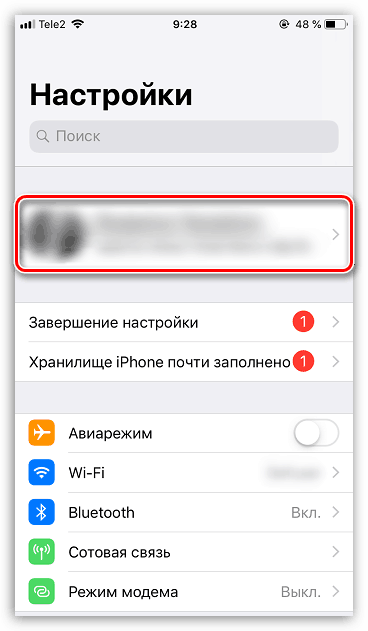
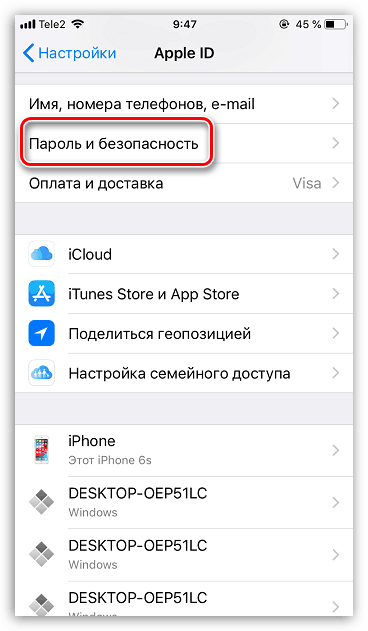
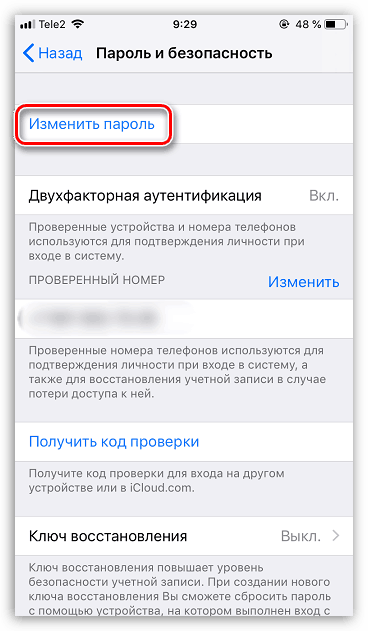
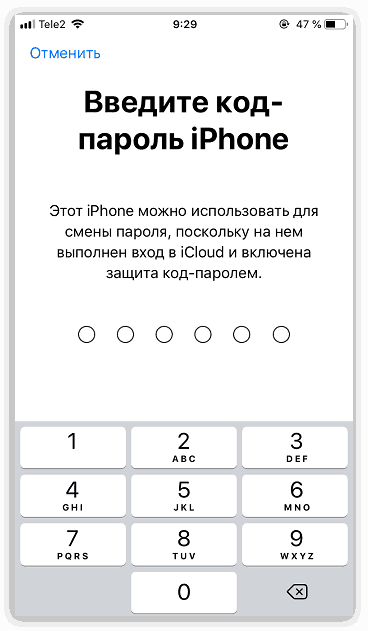
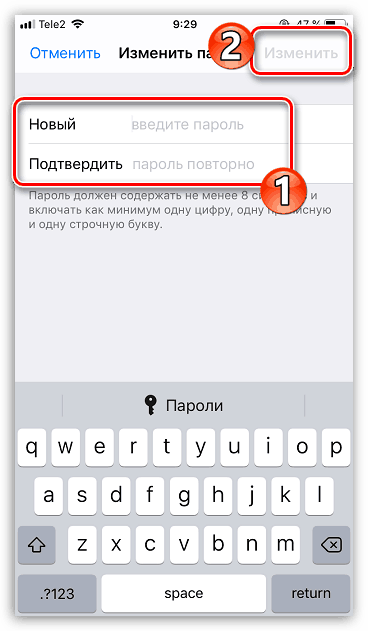
كن جادًا بشأن أمان iPhone وقم بتغيير كلمات المرور بشكل دوري لضمان سلامة جميع المعلومات الشخصية.